E-Mail-Integration
Die E-Mail-Integration ermöglicht es den Nutzern der Smart Time-Off App, nahtlos mit den Genehmigern zu kommunizieren und sie über ihre Urlaubsanträge zu informieren. Darüber hinaus werden die Antragsteller per E-Mail über den Status ihres Antrags (ob genehmigt oder abgelehnt) informiert.
 So aktivieren Sie die E-Mail-Integration
So aktivieren Sie die E-Mail-Integration
Um die E-Mail-Integration zu aktivieren, müssen Sie die folgenden Schritte ausführen:
Gehen Sie zum Menü "Smart Time-off" im Abschnitt "Apps verwalten".
Wählen Sie das Element "Integration" in der linken Seitenleiste.
Klicken Sie auf "E-Mail", um die Registerkarte "E-Mail-Integration" zu öffnen.
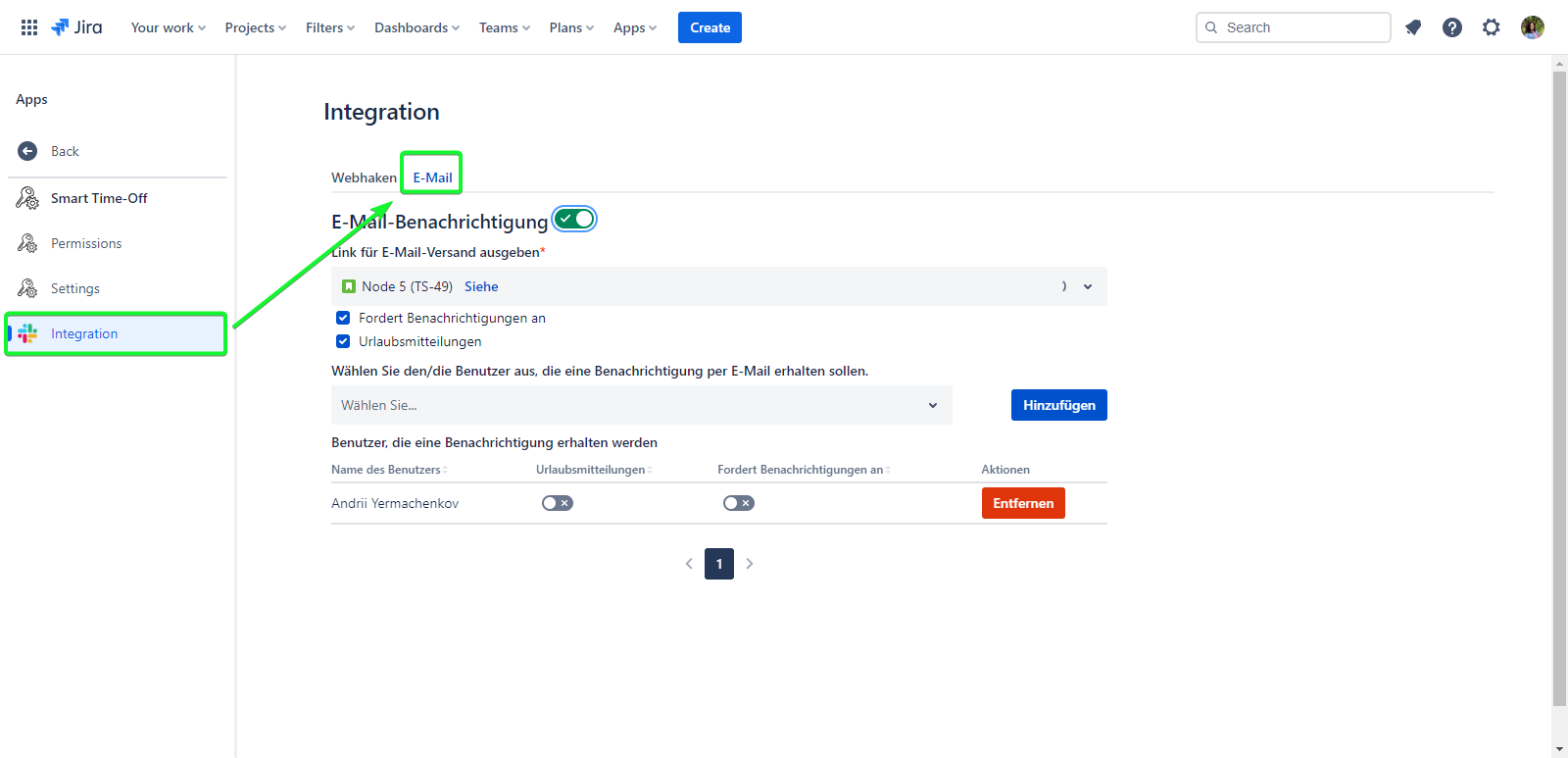
Klicken Sie auf den Kippschalter, um die E-Mail-Integration zu aktivieren.
Wählen Sie eine verfügbare Ausgabe aus der Liste aus.
Das Issue muss ausgewählt sein, damit Jira Briefe versenden kann. Nach dem Anlegen neuer Anfragen in Smart Time-off werden keine Daten in der Ausgabe geändert.
Sie können auch eine neue Testfrage in einem beliebigen Projekt erstellen, die mit der E-Mail-Integration in Smart Time-off verknüpft wird
Aktivieren Sie die Benachrichtigungen, die Sie erhalten möchten: Anforderungsbenachrichtigungen, Urlaubsbenachrichtigungen oder beides.
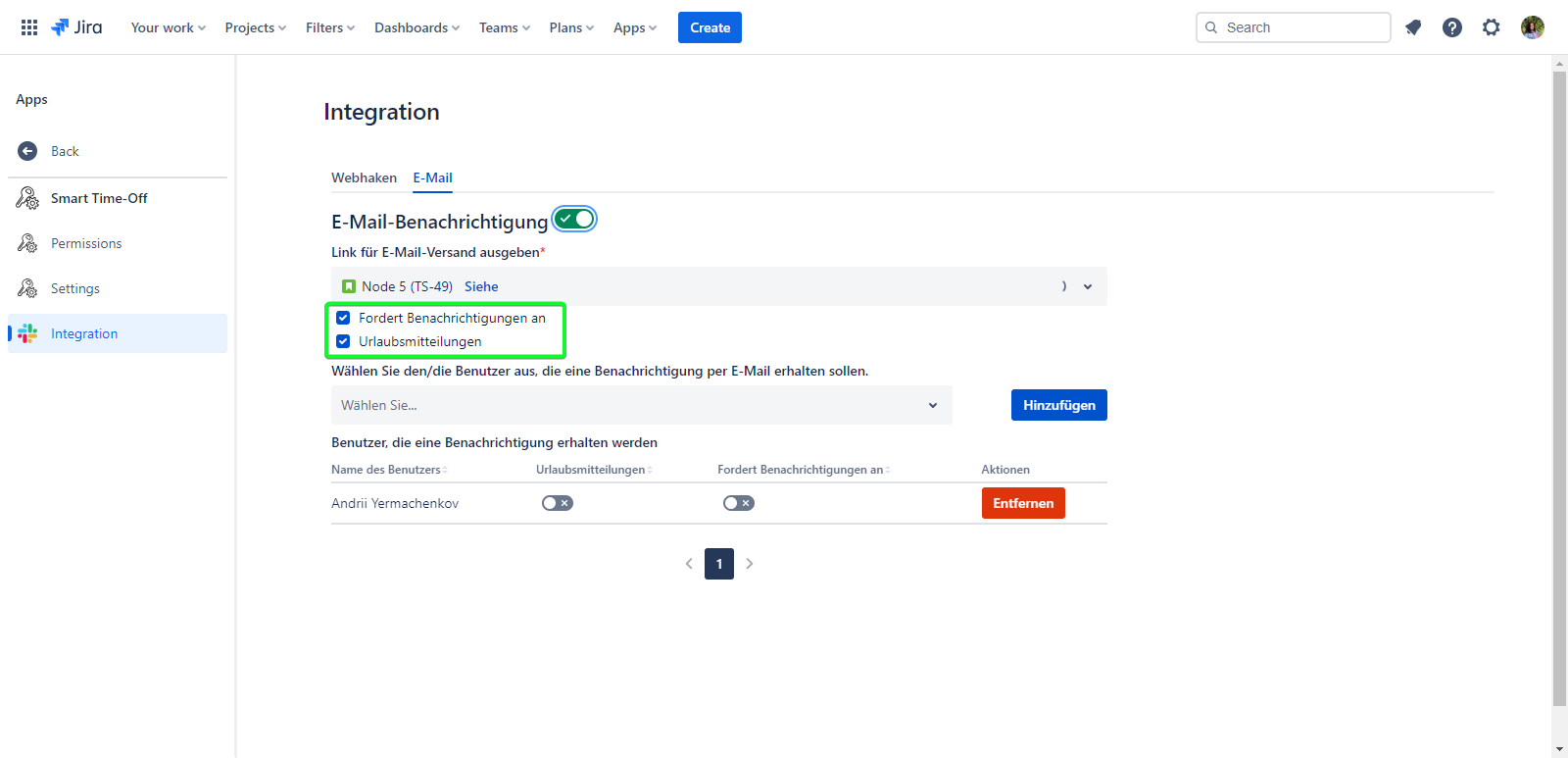
Wählen Sie die Benutzer aus, die eine E-Mail-Benachrichtigung erhalten sollen, und legen Sie fest, welche Art von Benachrichtigungen die Benutzer erhalten sollen.
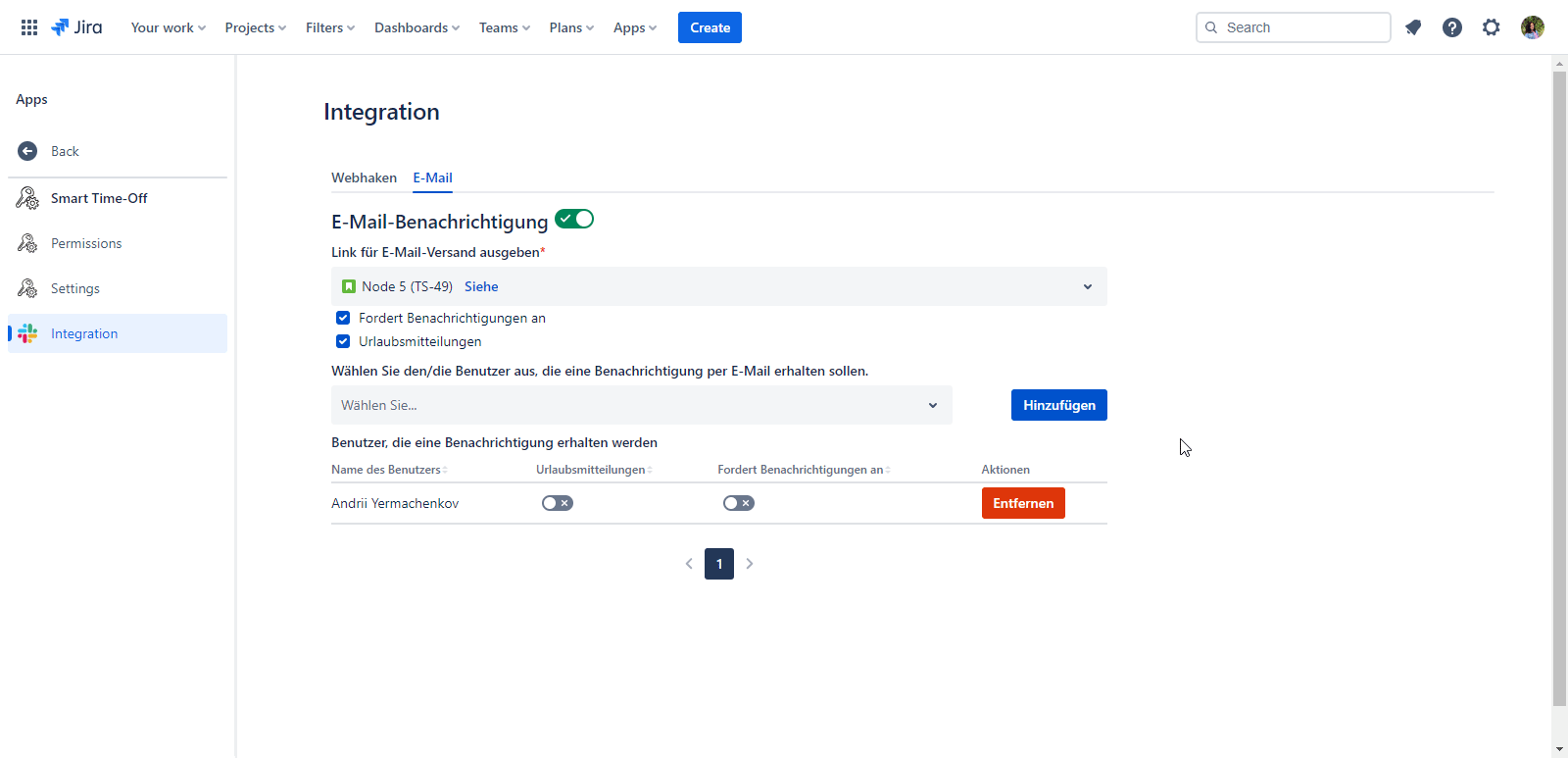
⁉️ So verwenden Sie die E-Mail-Integration für Anfragen
Einen Antrag auf Freistellung erstellen: Sobald Sie die Details Ihrer Freistellung in der Smart Time-Off App ausgefüllt haben, senden Sie den Antrag einfach ab. Die ausgewählten Genehmiger erhalten automatisch eine E-Mail-Benachrichtigung über Ihren Antrag.
Wie man einen Antrag erstellt: Meine Auszeit
Jeder Genehmigende erhält dieses Schreiben über den erstellten Antrag:
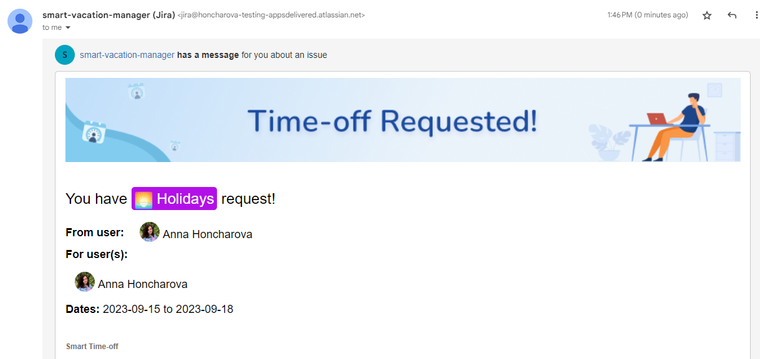
Überprüfung von Genehmigungen oder Ablehnungen: Nachdem Ihr Antrag geprüft wurde, erhalten Sie eine E-Mail-Benachrichtigung, die Sie über die Entscheidung (genehmigt oder abgelehnt) informiert.
Wie man die Anträge verwaltet: Pausen verwalten
Der E-Mail-Brief über den genehmigten oder abgelehnten Antrag geht an den Benutzer, der den Antrag erstellt hat und im Feld Antragsteller steht.
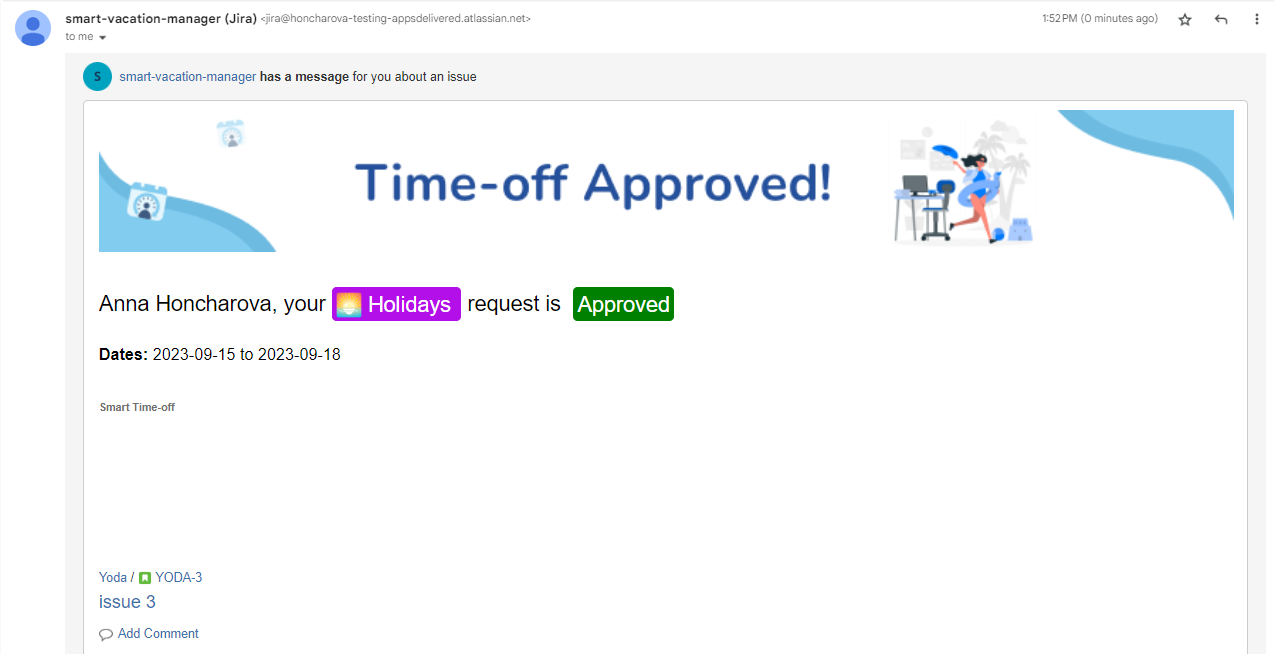
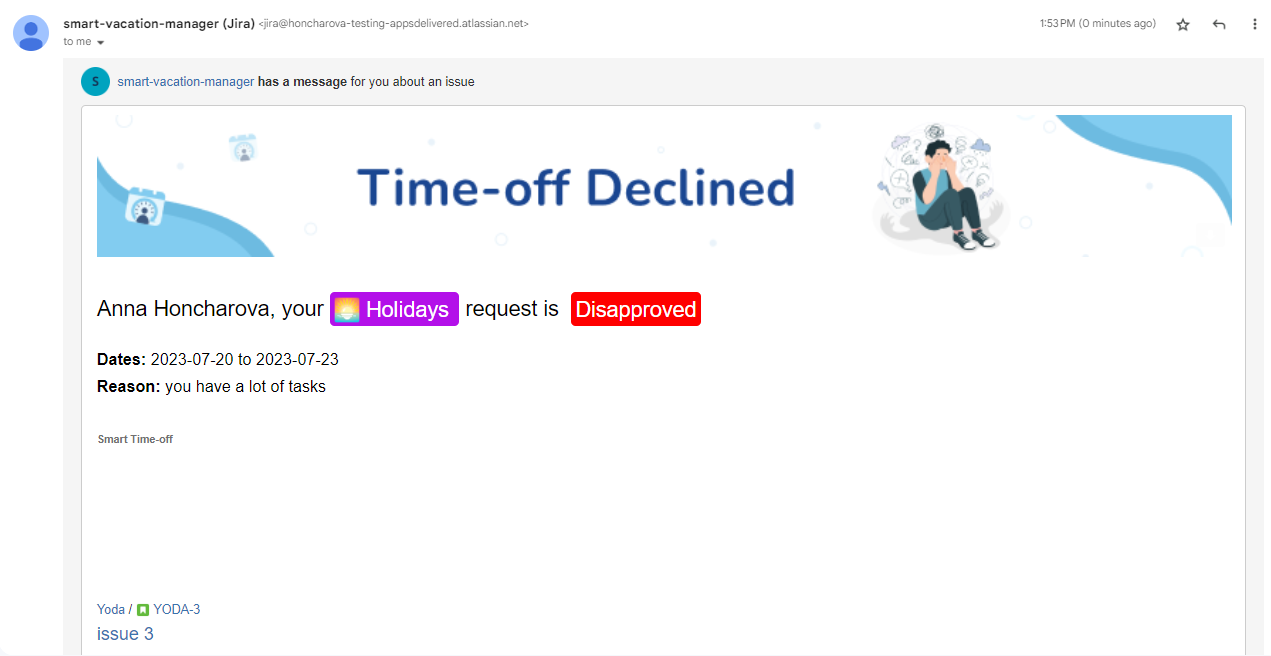
⁉️ So nutzen Sie die E-Mail-Integration für den Urlaub
Erstellen eines Feiertags. Wenn der Tag des Feiertags gekommen ist, erhalten die Benutzer eine Benachrichtigung über den Feiertag per E-Mail
Aktivieren Sie das Kontrollkästchen für die Feiertagsbenachrichtigungen auf der Seite Integration.
Wählen Sie den Benutzer, der die Benachrichtigung über den Feiertag erhalten soll, und fügen Sie ihn hinzu.
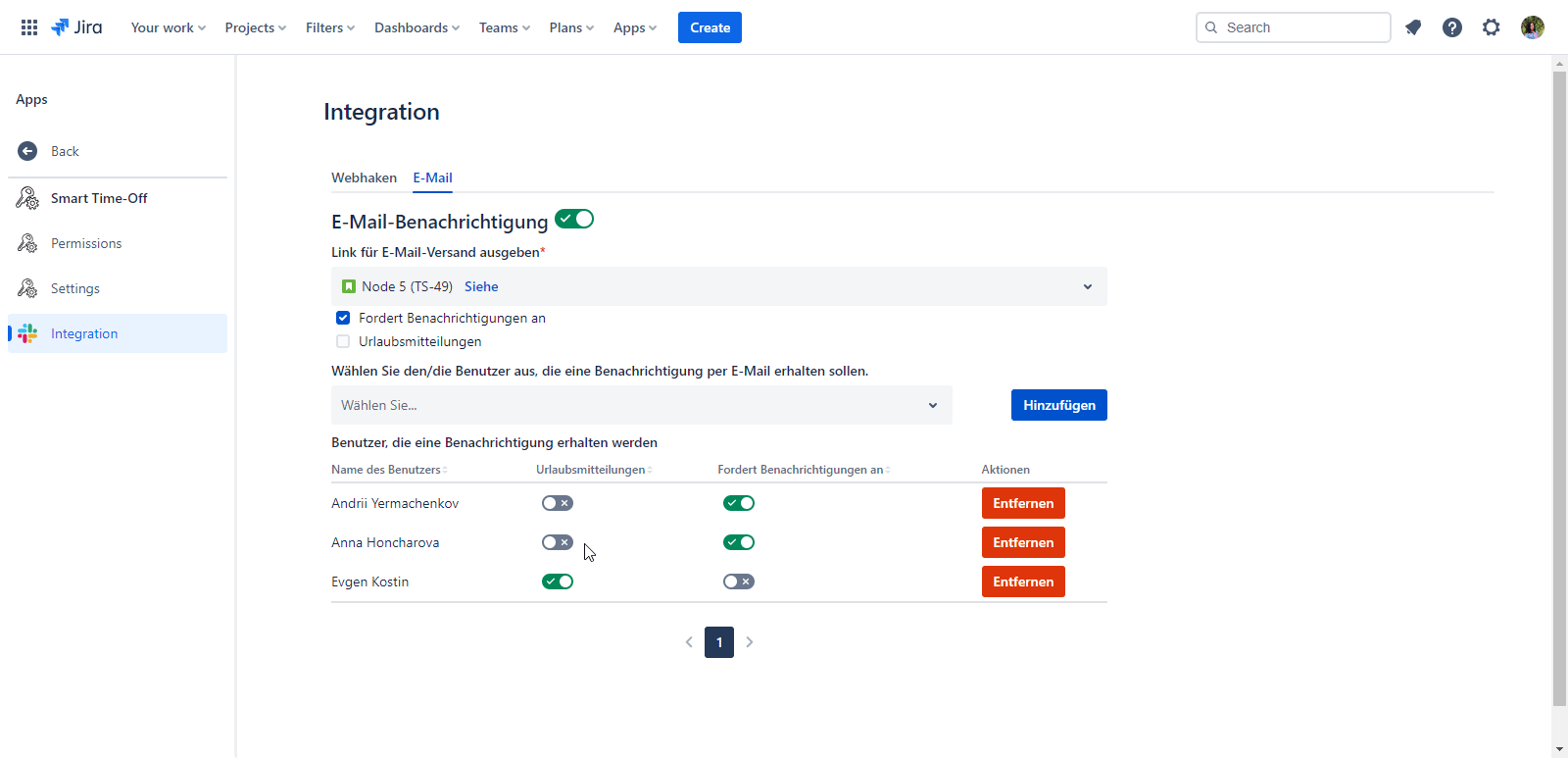
Wie man eine Urlaubsvorlage erstellt: Urlaubsvorlage
Benutzer, die in den Urlaub fahren, erhalten eine Benachrichtigung, wenn der Urlaub beginnt. Die Benachrichtigung sieht wie folgt aus:
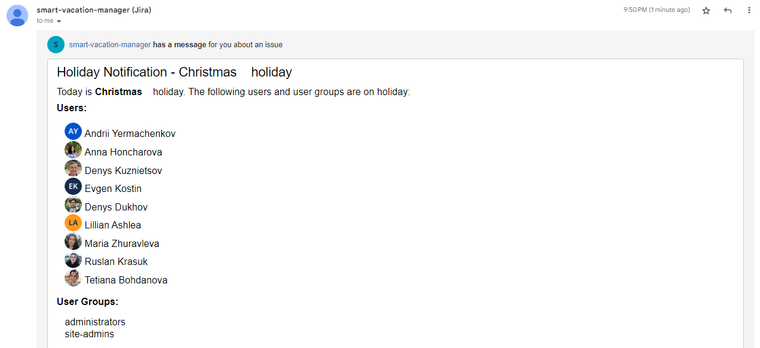
.png)